Все описанные ниже методы используют API геолокации HTML5, который предоставляет сайтам доступ к высокоуровневому интерфейсу, который позволяет им запрашивать информацию о физическом местоположении, такую как широта и долгота.
Доступ к информации на таком детальном уровне нарушает анонимность пользователя в Интернете и может стать серьезной проблемой конфиденциальности в зависимости от того, как информация используется этими сайтами. Чтобы помочь вам сохранить конфиденциальность в Интернете, вот наш учебник о том, как подделать свое местоположение в браузере (Chrome, Firefox и Edge).
Примечание. Фальсификация геолокации в браузерах носит временный характер, поскольку она возвращается к исходному местоположению после закрытия окна браузера. Все методы используют API геолокации HTML5 .
Google Chrome
Способ 1. Ввод координат местоположения вручную
- Сначала убедитесь, что браузер запрашивает ваше разрешение каждый раз, когда сайт хочет получить доступ к вашему местоположению. Для этого откройте Chrome и нажмите кнопку «Меню» (три точки) в правом верхнем углу. Теперь нажмите «Настройки».
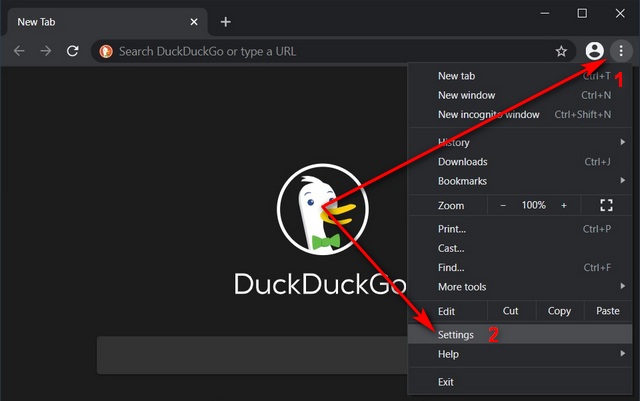
ДЕЛАЕМ ФЕЙКОВЫЙ GPS (ПОДМЕНА ГЕОЛОКАЦИИ) ИЛИ КАК ИЗМЕНИТЬ МЕСТОПОЛОЖЕНИЕ В ТЕЛЕФОНЕ НА АНДРОИД
Программы для Windows, мобильные приложения, игры — ВСЁ БЕСПЛАТНО, в нашем закрытом телеграмм канале — Подписывайтесь:)
- Теперь прокрутите вниз до раздела «Конфиденциальность и безопасность» и нажмите «Настройки сайта».
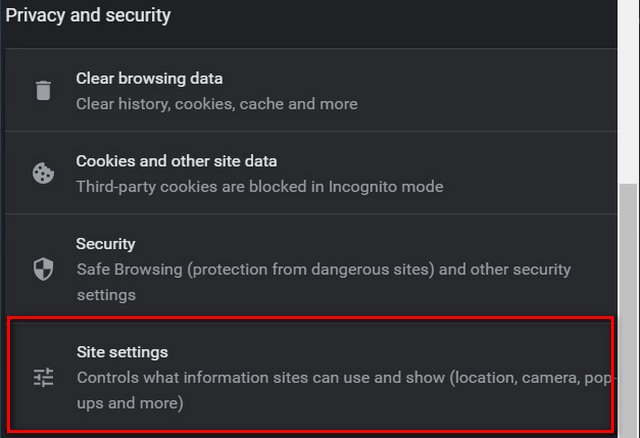
- В разделе «Разрешения» вы увидите запись «Местоположение», в которой должно быть написано «Спросить перед доступом». Если он говорит «Заблокировано», нажмите на него и включите переключатель.
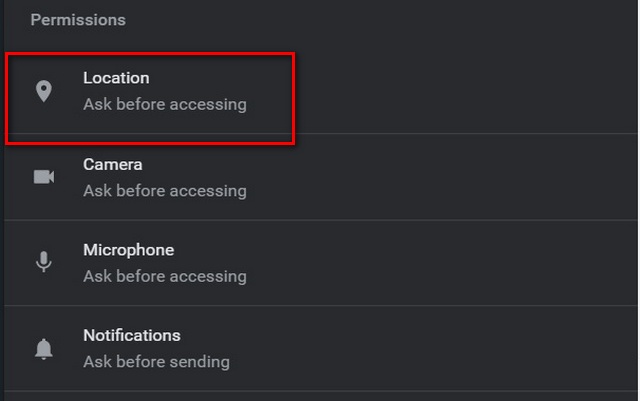
- Затем перейдите в «Параметры разработчика», нажав Ctrl+Shift+I для Windows или Cmd+Option+I для Mac. Теперь нажмите кнопку «Меню» (три точки) в консоли Dev (не в меню браузера) и выберите «Дополнительные инструменты» -> «Датчики».
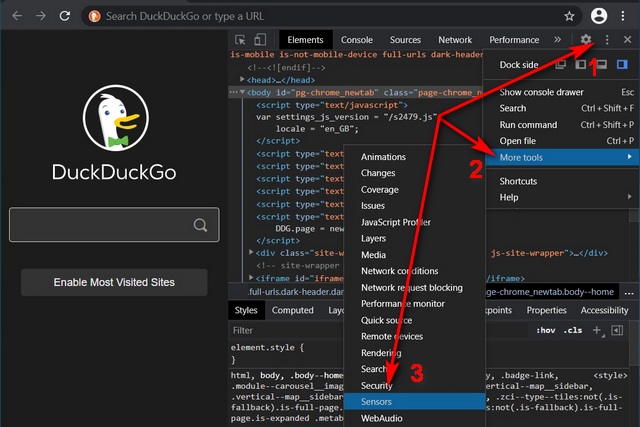
- На новой панели внизу вы можете нажать кнопку «Переопределить», чтобы выбрать один из множества предустановленных параметров, включая Токио, Мумбаи и Лондон. Кроме того, вы также можете указать свое точное местоположение вручную, введя точные координаты широты и долготы.
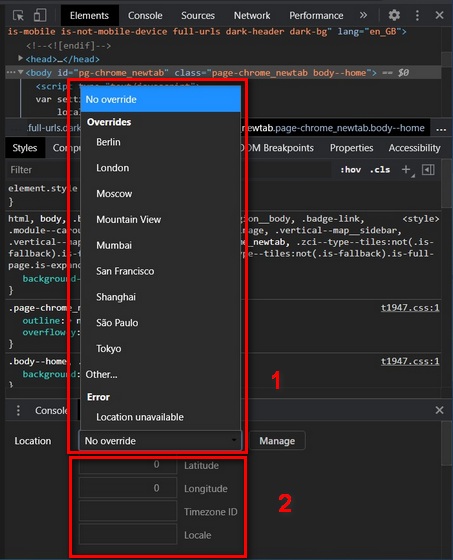
Способ 2: использование расширения
Вы также можете подделать свой IP-адрес с помощью расширений Chrome из интернет-магазина. Мы рекомендуем Location Guard (бесплатно). Это позволит вам скрыть ваше точное местоположение, но по-прежнему будет информировать сайты о вашем общем местоположении.
Обмани их ВСЕХ. Это приложение позволит подменить свое местоположение на фиктивное и все этому ВЕРЯТ
Это поможет вам получить лучшее из обоих миров — вы сможете просматривать результаты локального поиска, не сообщая свой точный адрес. Вы также сможете полностью подделать свое местоположение (как мы сделали это вручную), если не беспокоитесь о точности результатов поиска и т. д. В любом случае, вот как вы это делаете:
- Добавьте Location Guard в Google Chrome. Теперь, чтобы подделать ваше местоположение, перейдите в «параметры» Location Guard («Настройки Chrome» -> «Расширения» -> «Сведения о Location Guard» -> «Параметры расширения»). Теперь измените уровень по умолчанию на «Использовать фиксированное местоположение».
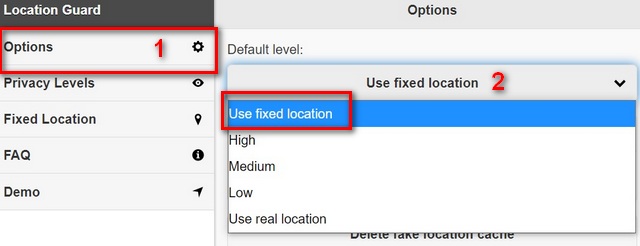
- Теперь вы можете перетащить синюю булавку на карту в любую точку планеты, и ваш браузер подделает это место.
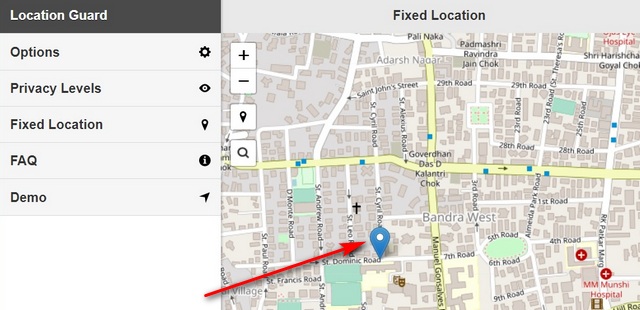
- Вы можете проверить, работает ли ваш спуфинг, перейдя в browserleaks.com). Предположим я в Калькутте, но мое ложное местоположение — в средней школе Св. Андрея в Вест-Бандре, Мумбаи.
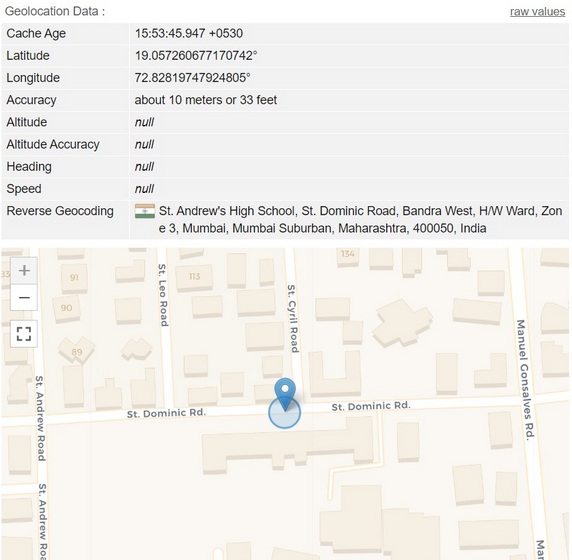
Примечание. Возможно, вам придется подождать минуту или две (и несколько перезагрузок) после изменения, чтобы кеш на стороне сервера очистился и настройки вступили в силу .
На мой взгляд, это гораздо лучший вариант для обычных пользователей, потому что он отключает фактический запрос геолокации и вместо этого использует ваше фиктивное фиксированное местоположение для уведомления веб-сайтов о вашем местонахождении.
Mozilla Firefox
Способ 1: ручной
- Чтобы изменить свое местоположение в Mozilla Firefox, сначала введите: about:config в адресной строке браузера и нажмите Enter. Если вы получили предупреждение, отклоните его, чтобы получить доступ к дополнительным параметрам.
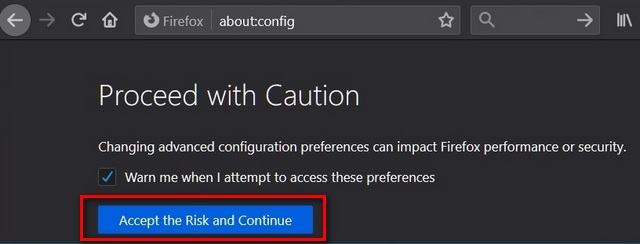
- Теперь найдите geo.enabled в строке поиска about:config. Значение должно быть « True » (истина), если вы хотите подделать свое местоположение. Однако, если вы хотите, чтобы доступ к местоположению был полностью отключен, измените его на « False » (ложь), кликнув двустороннюю стрелку.
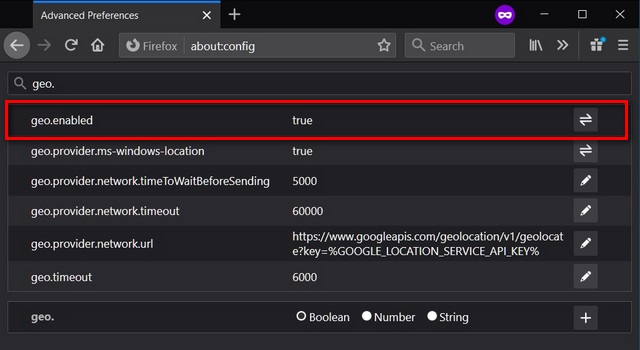
- Теперь найдите geo.provider.network.url и нажмите кнопку «Изменить» (значок пера), чтобы установить широту и долготу нужного местоположения, используя следующий синтаксис: data:application/json,, «accuracy»: 27000.0> . Теперь нажмите на синюю галочку.
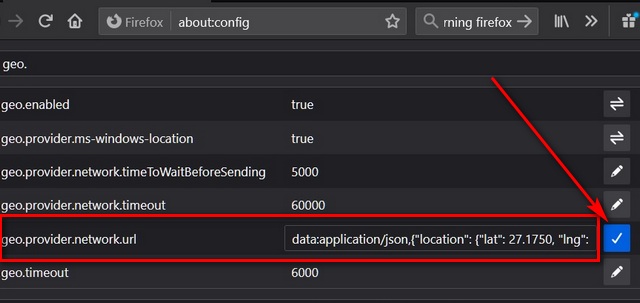
- Как видите, я успешно изменил свое местоположение в Firefox, который теперь уведомляет сайты о том, что я нахожусь в Тадж-Махале в Агре. А я нет.
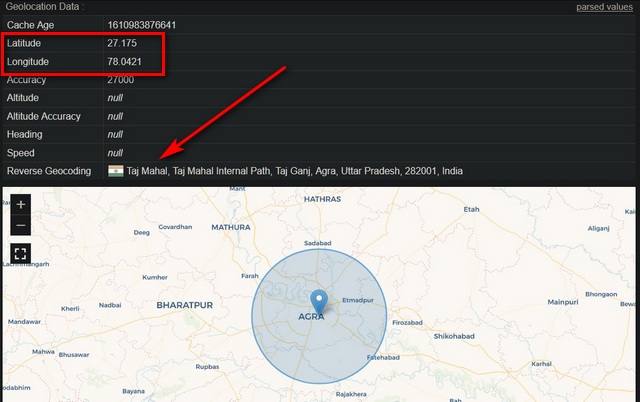
Примечание: я использовал координаты Тадж-Махала. Вы можете установить собственные координаты местоположения с помощью LatLong.net .
Способ 2: дополнение
Надстройка Location Guard Firefox также доступна для Firefox и работает так же, как и в Chrome. Вы можете скачать его ( бесплатно ) из репозитория надстроек Mozilla и легко изменить свое местоположение в Firefox. После установки вы можете получить к нему доступ из Меню (три параллельные линии в правом верхнем углу) -> Дополнения из любого открытого окна Firefox.
Microsoft Edge
Как и Chrome и Firefox, Microsoft Edge Chromium также предлагает вам возможность подделать ваше местоположение с помощью расширенных инструментов разработчика. Метод почти идентичен тому, как вы это делаете в Google Chrome. Вот как вы можете изменить свое фактическое географическое местоположение в Microsoft Edge Chromium с помощью DevTools:
- Выберите Control+Shift+C (Windows, Linux) или Command+Shift+P (macOS), чтобы открыть меню команд. Теперь нажмите кнопку «Меню» (три точки) в консоли DevTools (не в меню браузера) и выберите «Дополнительные инструменты» -> «Датчики».
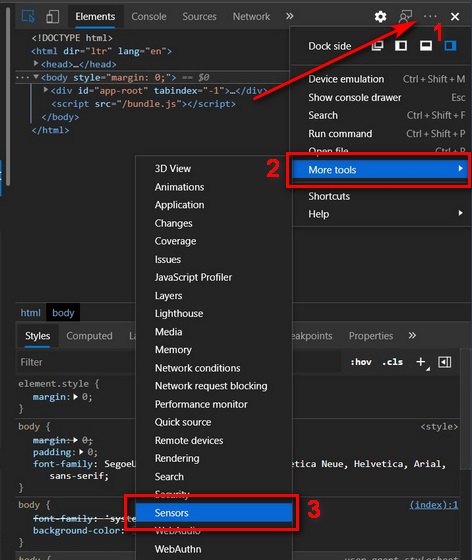
- Найдите вкладку «Датчики» в нижней части окна DevTools. Теперь нажмите кнопку «Переопределить», чтобы выбрать один из предустановленных городов из списка географических местоположений, или введите собственные координаты долготы и широты.
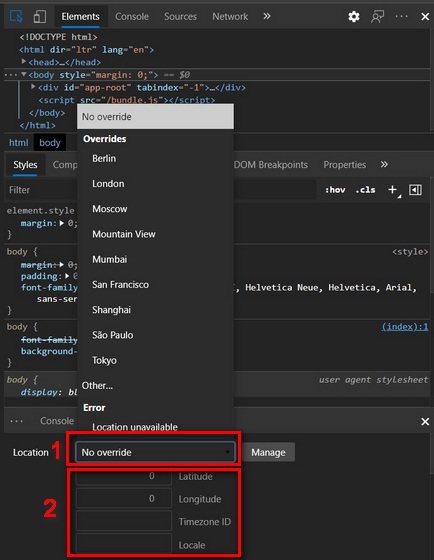
Обратите внимание, что на данный момент у нас есть только один способ изменить местоположение в Microsoft Edge. Я не смог найти очевидного расширения для подмены местоположения для браузера Edge, но, учитывая, что новая версия основана на Chromium, мы, вероятно, должны получить его на каком-то этапе.
Вы всегда можете запретить сайтам узнать ваш IP-адрес и местоположение, отклонив любой запрос местоположения. Однако это может привести к поломке некоторых сайтов, которым требуется ваше географическое местоположение для размещения своего контента.
Именно здесь вы можете подделать свое географическое местоположение в браузере, чтобы сайты не знали ваш IP-адрес и местоположение, но вы все равно могли получить доступ к их контенту.
Так что вперед, создайте поддельное местоположение в своем браузере (Chrome, Firefox или Edge) и дайте нам знать, почему вы в первую очередь хотели подделать свое географическое местоположение.
Источник: okdk.ru
Как изменить или подделать местоположение GPS в Android 12

Многие из вас задумаются над этим. Однако вполне вероятно, что никто из вас не нашел для него подходящего решения. Это может быть полезно, если вы хотите отправить кому-то поддельное местоположение. Это также может быть интересно, если вы играете в Pokémon Go и не находите странных покемонов в своем районе. Какой бы ни была причина, это может помочь вам несколькими способами.
Хотите узнать, как можно подделать свое местоположение на устройстве Android 12? Следуйте инструкциям в этой статье, и вы узнаете секрет поддельный GPS на Android 12 в совершенстве.
- 1 Часть 1: Как подделать местоположение GPS на Android 12 без рута
- 1.1 режим телепорта
- 1.2 двухточечный режим
- 1.3 многоточечный режим
- 1.4 режим джойстика
- 1.5 круговой маршрут
- 1.6 Шаг 1. Найдите мое местоположение
- 1.7 Шаг 2: Используйте режим телепортации
- 2.1 Поддельный GPS Go Location Spoofer
- 2.2 Поддельное местоположение GPS: джойстик и маршруты
- 2.3 Поддельное местоположение GPS 2021
Часть 1: Как подделать местоположение GPS на Android 12 без рута
iMyFone AnyTo Изменитель местоположения — замечательная программа, которая изначально была доступна только для устройств iOS. Однако благодаря недавним обновлениям программное обеспечение доступно и на Android 12. Если вы хотите установить поддельный GPS на Android 12, iMyFone AnyTo станет вашим решением.
Программное обеспечение имеет много новых функций, которые позволяют легко менять свое местоположение. Кроме того, программа очень интуитивно понятна, так что вы можете использовать ее практически без знаний компьютера. В общем, вы можете легко изменить свое местоположение с помощью этой программы.
режим телепорта
Режим телепорта — это основной режим, который вам нужно будет выбрать, чтобы подделать свое местоположение на мобильном устройстве Android. Эта функция позволяет вам менять свою позицию с одного сайта на другой. Все, что вам нужно сделать, это выбрать место, где вы хотели бы быть.
двухточечный режим
Двухточечный режим — это функция, которую можно использовать, когда вы хотите настроить маршрут между двумя точками. Эта функция позволяет выбрать пункт отправления и пункт назначения. Как только это будет сделано, будет проложен маршрут между двумя точками. Местоположение подделывается таким образом, что вы путешествуете из пункта отправления в пункт назначения.
многоточечный режим
Как и в режиме двух точек, в режиме нескольких точек вы можете выбрать не одно, а несколько мест на карте. Маршрут формируется таким образом, что ваша фиктивная локация проходит через каждую из выбранных локаций.
режим джойстика
Режим джойстика — это функция iMyFone AnyTo, которая позволяет вам управлять местоположением с помощью джойстика. Вы можете перемещаться на 360 градусов с помощью контроллера, поэтому вы можете свободно перемещаться по карте или путешествовать по карте, особенно в игре с дополненной реальностью. Покемон Go.
круговой маршрут
Когда вы выбираете начало и конец маршрута, программа спросит вас, хотите ли вы, чтобы маршрут был круговым. Это дополнительная функция, которую предлагает iMyFone AnyTo. Если вы выберете «да», начальная и конечная точки маршрута будут автоматически совмещены на карте.
Вот как вы можете изменить свое местоположение по GPS на Android 12 с помощью iMyFone AnyTo.
Шаг 1. Найдите мое местоположение
Прежде всего, запустите программу на своем Android-устройстве и нажмите на значок «Найти мое местоположение». Это первая кнопка в правом нижнем углу. Таким образом, приложение определит ваше текущее местоположение.
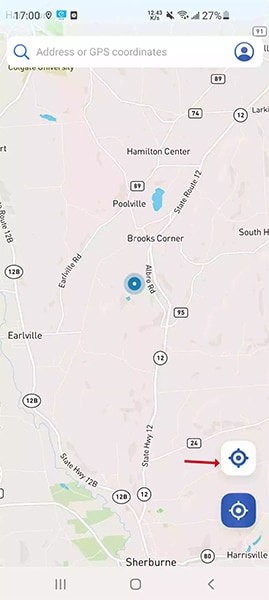
Шаг 2: Используйте режим телепортации
Когда приложение открыто, вы должны выбрать место назначения. Для этого нажмите и удерживайте область карты, где вы хотите, чтобы ваше местоположение отображалось. В дополнение к этому, вы также можете вручную найти нужную область. После того, как вы выберете его, появится всплывающее сообщение с надписью «Изменить свое местоположение». Нажмите «Переместить», чтобы переместиться в выбранную вами точку.
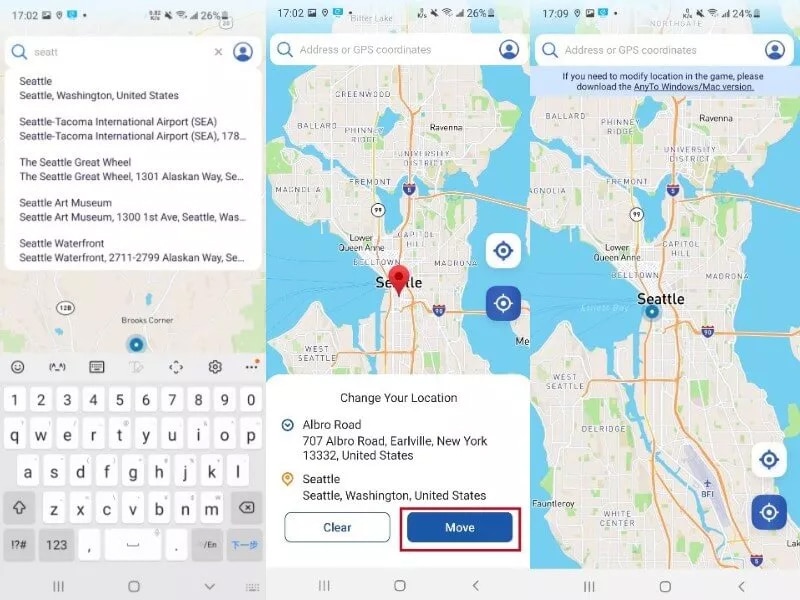
Часть 2: 3 других способа изменить GPS на Android 12
Поддельный GPS Go Location Spoofer
Это довольно хороший вариант, если вы хотите изменить свое местоположение на устройстве Android. Если у вас версия выше Android 6.0, вы можете без проблем использовать приложение.
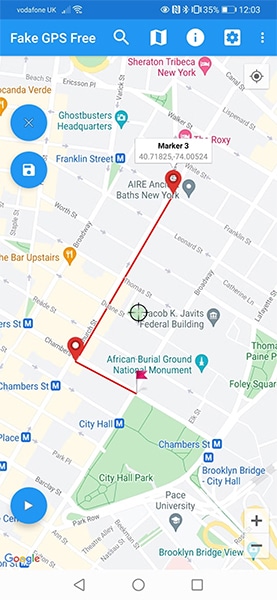
Преимущества:
- Он отлично справляется со сменой местоположения.
- У вас есть много вариантов.
- Совместимость с любым устройством Android с версией выше 6.0.
- Не все функции доступны в бесплатной версии приложения.
- Платная версия немного дороже.
Поддельное местоположение GPS: джойстик и маршруты
Если вы ищете простое приложение, которое позволяет использовать джойстик для изменения местоположения, настоятельно рекомендуется этот вариант, поскольку его интерфейс специально подготовлен для этого. Вы сможете как изменить свое местоположение, так и преуспеть в Pokémon Go как отличный игрок.

- Приложение совместимо с устройствами Android.
- Вам не нужен джейлбрейк.
- Джойстики управления просты в использовании.
- Вам нужно изменить настройки разработчика, что может быть сложно для тех, кто не очень разбирается в технологиях.
- У вас могут возникнуть проблемы при использовании приложения с Pokémon Go.
Поддельное местоположение GPS 2021
Это одно из новейших приложений, которое позволяет вам изменить свое местоположение в Android 12. Оно очень простое в использовании, с очень четкими и простыми инструкциями по его использованию.
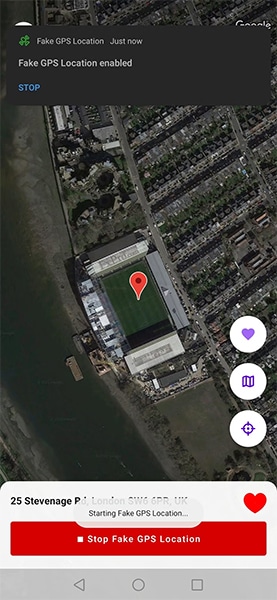
Преимущества:
- Это бесплатно.
- Вам не нужен джейлбрейк, чтобы изменить свое местоположение с помощью этого приложения.
- Легко использовать.
Недостатки:
- В нем нет функции управления джойстиком, поэтому изменение местоположения может быть не совсем точным.
- Поскольку это новое приложение, нет информации о том, как оно отслеживает регистрацию местоположения.
Заключение
Сегодня мы видим большое количество приложений, которые позволяют вам изменить свое местоположение на мобильном телефоне Android. Все эти приложения очень просты в использовании. Однако некоторые из них требуют джейлбрейка, о чем не всегда уведомляются и ставят под угрозу безопасность вашего устройства.
Наиболее рекомендуемый вариант — iMyFone AnyTo, простое приложение, позволяющее подделать местоположение. Кроме того, он имеет дополнительные функции. Если вы ищете, как изменить свое местоположение GPS на Android 12, то это приложение является одним из наиболее рекомендуемых нами вариантов.
Содержание статьи соответствует нашим принципам редакционная этика. Чтобы сообщить об ошибке, нажмите здесь.
Полный путь к статье: Androidsis » Учебники » Настроить Android » Как изменить или подделать местоположение GPS в Android 12
Источник: www.androidsis.com
Как изменить геолокацию на iPhone: инструкция от А до Я

Большинство из нас пользуются опцией геолокацией при помощи GPS на iPhone для разных целей: ориентироваться на местности, узнать погоду в своём регионе, отметить локацию в социальных сетях. Для всех этих случаев нам важны точные координаты места. Однако, существует ряд личных обстоятельств, когда пользователю требуется поставить другое, «фейковое» местоположение. Как же обмануть геолокацию на iPhone?
Сегодня в статье подробно рассмотрим вопрос, как скрыть или поменять геопозицию на iPhone, снабдив инструкции подробными иллюстрациями.
Оглавление
- Для каких устройств подходит статья
- Зачем подменять геолокацию в iPhone?
- Проблемы, с которыми можно столкнуться при подмене геолокации в iPhone
- Как обмануть геолокацию через iSpoofer
- Меняем местоположение через iTools
- Меняем локацию с помощью резервной копии iPhone
- Выводы
Для каких устройств подходит статья
С вопросом замены местоположения на iPhone сталкиваются владельцы разных моделей устройств. На всех современных айфонах, находящихся в продаже и в использовании, существуют возможности «подмены» геолокации при помощи небольших хитростей. Поэтому механизмы, описанные в данной статье, будут актуальны для следующих устройств:
- iPhone 5
- iPhone 6/6 plus
- iPhone 7/7 plus
- iPhone 8/8 plus
- iPhone X/Xs/Xr/Xs Max
- iPhone 11/11 Pro/11 Pro Max.
- iPhone 12/12mini/12 Pro/12 Pro Max.
Зачем подменять геолокацию в iPhone
Причин, по которым пользователи хотят скрыть своё местоположение или заменить его на кардинально другое, может быть множество. Начиная от личных, когда человек не хочет, чтобы по информации в соцсетях все узнали, где он находится, заканчивая играми и приложениями, для которых принципиальна локация. Например, для любителей игры Pokémon Go важно «поймать» как можно больше покемонов на разных территориях. Чтобы не уезжать охотиться за покемонами в другую страну, можно «обмануть» игру, поменяв данные о геолокации, и тогда программа предоставит пользователю новые территории для «охоты». Таких игр и приложений весьма много, поэтому сегодня тема замены геолокации на iPhone волнует многих пользователей, особенно не столь опытных.
Проблемы, с которыми можно столкнуться при подмене геолокации в iPhone
Важно учитывать, что при «обмане» геолокации на iPhone благодаря использованию специальных приложений могут возникнуть определенные сложности. Например, Вы планируете использовать ненастоящую геолокацию для видеоигры, и скачиваете приложение подмены местонахождения (или GPS-спуфер). Видеоигра будет отлично использовать в работе «параллельное» местонахождение, но при этом все остальные программы, в том числе стандартные — Погода, курс валют, навигация и так далее — тоже могут начать путаться и выдавать данные по «обманной» локации, а не по Вашей настоящей. Поэтому может потребоваться отдельно вручную настраивать местонахождение для каждого приложения. Будет сложно отмечаться в ресторанах, на каких-либо мероприятиях, поскольку Ваши программы отметки будут путаться и использовать «нереальное» местонахождение — в таких случаях придётся каждый раз отключать приложение подмены локации.
Также стоит знать, что некоторые игровые приложения (та же игра Pokémon Go) научились определять обманную локацию, поскольку пользователи часто стремятся обмануть систему. В случае обнаружения обмана, Ваша учетная запись в игре может быть забанена, или приостановлена на время.
Кроме этого, различные iOS тоже могут по-разному реагировать на использование программ для подмены геолокации. Например, для iOS 10 потребуется один способ работы с заменой место, в более новых версиях — другие.
Как обмануть геолокацию через iSpoofer
Процесс смены местоположения на айфонах сложнее, чем на смартфонах на базе Android. Если на андроид можно просто скачать и использовать специальное приложение, то чтобы «обмануть» геолокацию в iPhone, нам потребуется использовать ПК. Существует удобная программа iSpoofer, позволяющая выдавать фейковые GPS-данные, которая работает на устройствах начиная с iOS 8 и до iOS 13. Единственный минус — бесплатно приложение работает только 3 дня, остальное обслуживание — платное.
- Скачиваем и устанавливаем iSpoofer.
- Подключаем свой айфон к ПК, открываем программу, и нажимаем кнопку Spoof («подмена», «подделка» в переводе с английского).
- Если появится сообщение о трёх бесплатных днях, выбираем Continue Trial (согласиться с договором).
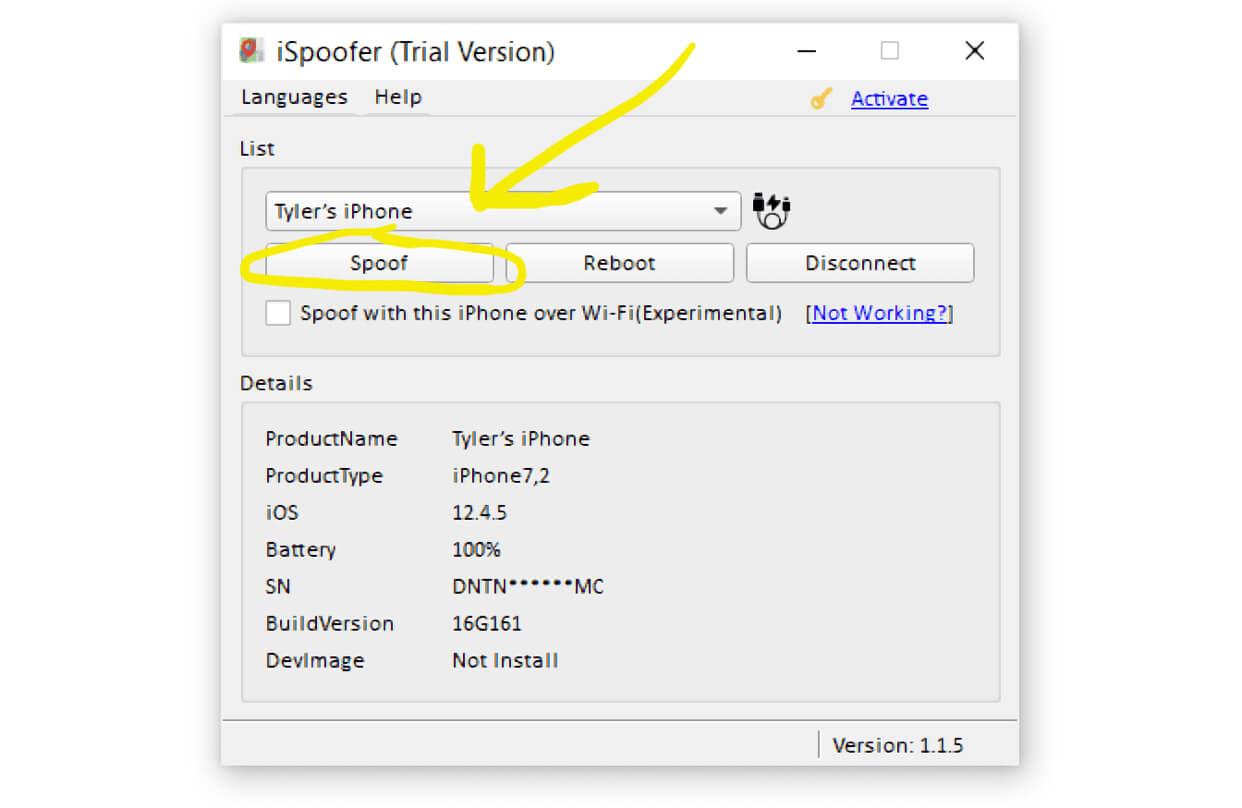
Рисунок 1. Нажимаем Spoof, чтобы начать работу по смене локации
- Приступаем к выбору нужной локации: вводим адрес в строке поиска или ищем и отмечаем прямо на карте. Жмём кнопку Move («переместиться»), чтобы нас «перенесли» в эту геолокацию:
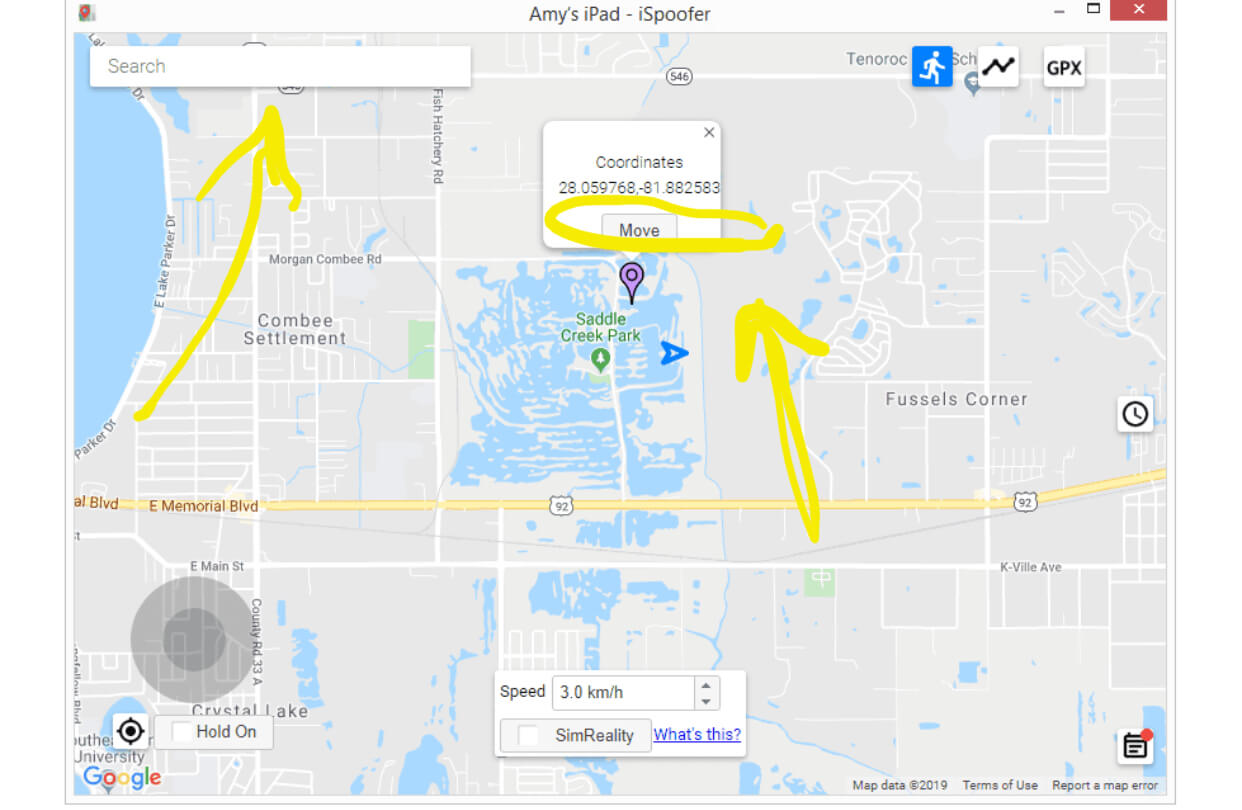
Рисунок 2. Выбираем место в поиске или на карте и нажимаем «Move», чтобы виртуально перенестись в эту локацию
Готово! Теперь «фейковая» локация прикреплена к Вашему iPhone, и это будет работать и после того, как девайс будет отсоединён от компьютера.
Меняем местоположение через iTools
Другой способ обмануть геолокацию — установить на ПК программу iTools.
- Скачиваем программу, открываем ее на компьютере и подключаем айфон к ПК по USB. Выбираем бесплатное использование в договоре.
- В открывшейся панели инструментов выбираем Virtual Location (виртуальное местоположение):
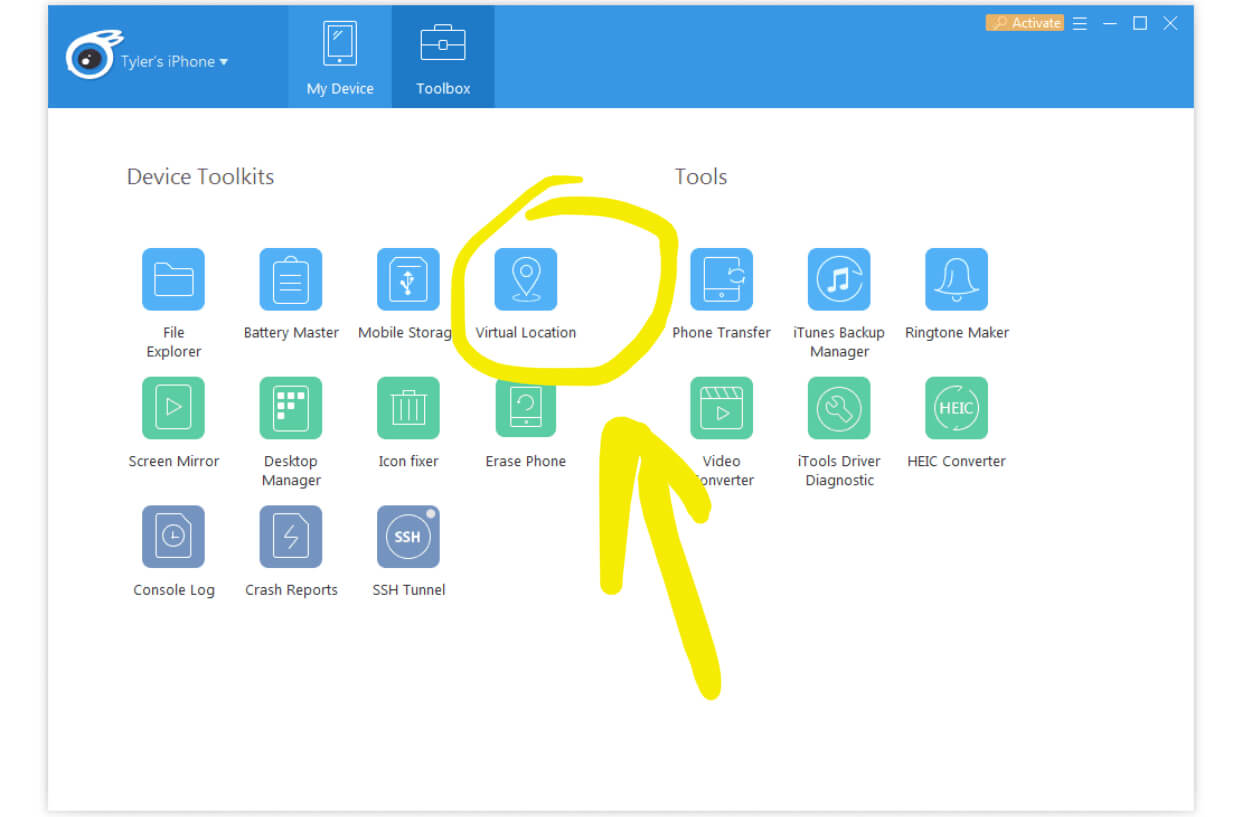
Рисунок 3. Нажимаем Virtual Location, чтобы поменять местоположение
- В строке поиска вводим данные о локации, которую нужно поставить. Затем, когда она отобразится на экране, жмём Move Here (переместиться сюда):
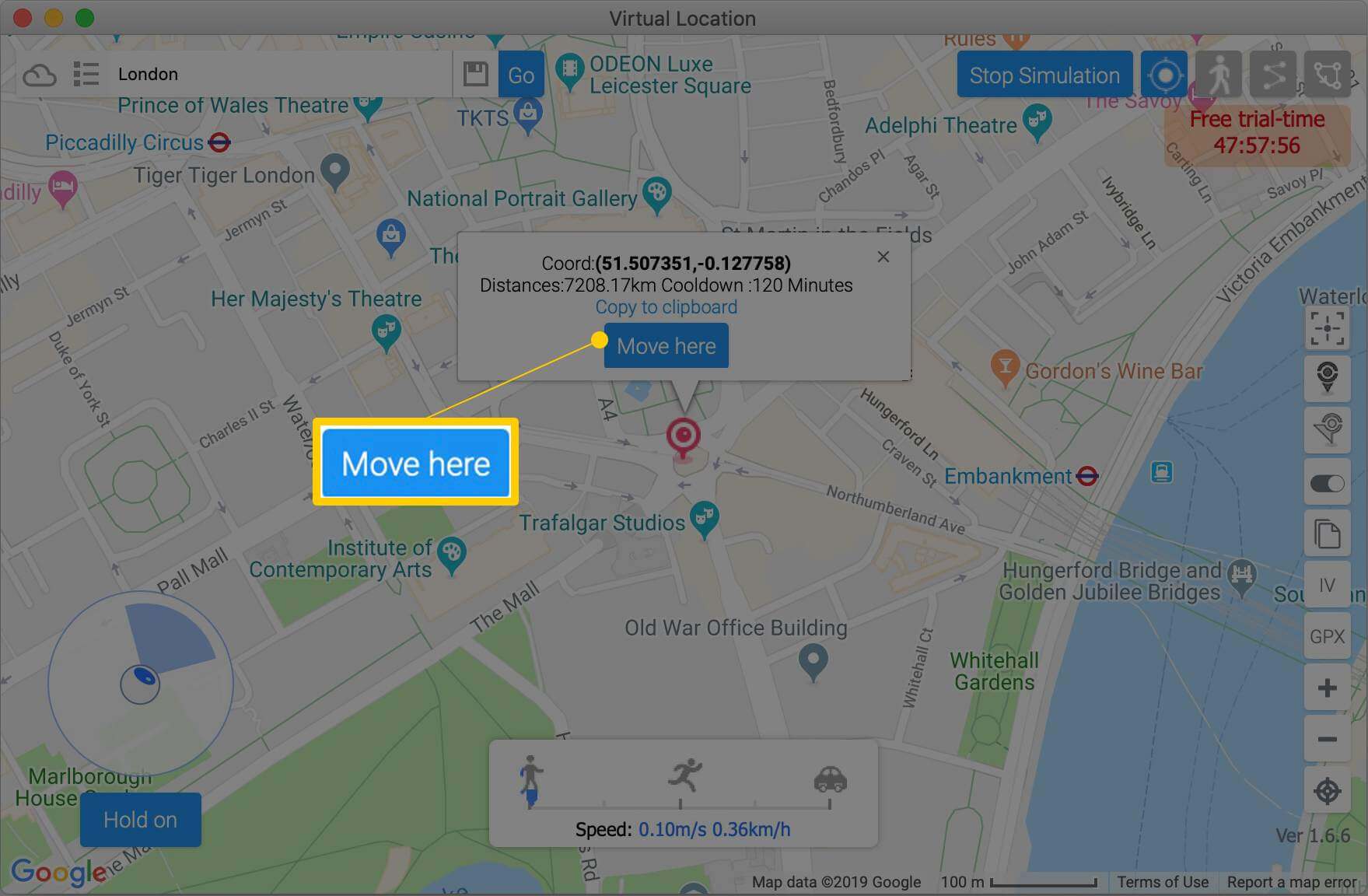
Рисунок 4. Вводим локацию и нажимаем Move Here для «переноса» нас туда
Готово! Можно отключать айфон от ПК. Программа спросит, нужно ли приостановить обманную локацию, выбираем No. После этого, айфон будет «привязан» к этой геолокации. Когда нам потребуется снова сменить место на реальное, заходим в программу на компьютере и выбираем Stop Simulation (прекратить подделку локации):
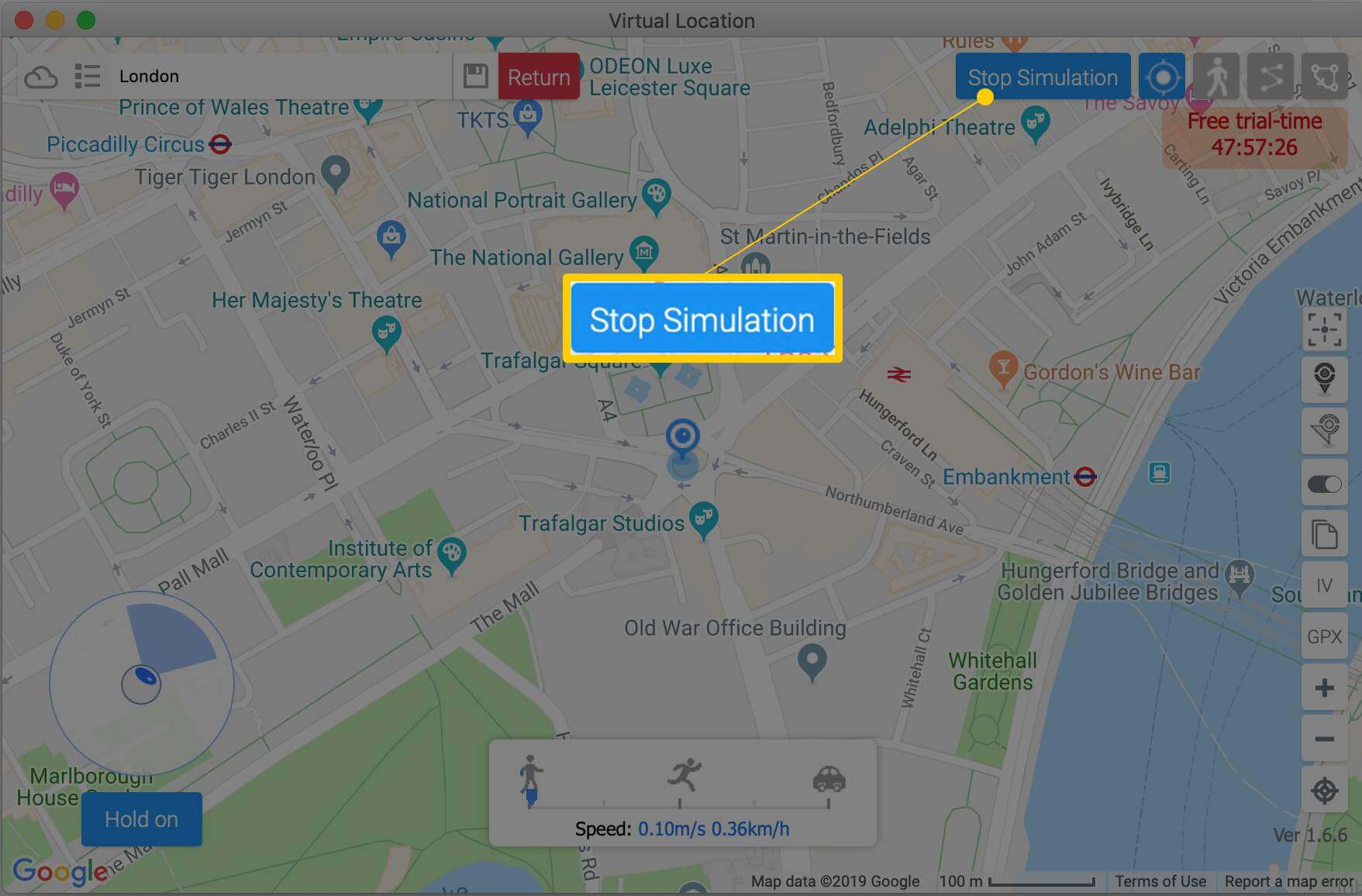
Рисунок 5. Выбираем Stop Simulation, когда нам потребуется снова вернуть реальную геолокацию
Важно: бесплатная версия работает только 24 часа! Если на следующие сутки Вам снова нужна обманная локация и Вы хотите использовать iTools бесплатно, нужно повторить вышеописанный процесс на другом компьютере. Обманная геолокация работает все время, пока Вы не перезагружаете свой айфон.
Меняем локацию с помощью резервной копии iPhone
Ещё один способ поменять местоположение, который будет работать на iOS 10 и более старых версиях — отредактировать файл PLIST в резервной копии iPhone. Нужно будет скачать программу 3uTools для Windows или iBackupBot для Mac (https://www.icopybot.com/itunes-backup-manager.htm).
- Открываем программу на ПК, подключаем айфон по usb и ждём, пока программа распознает его.
- Открываем меню iDevice вверху, выбираем опцию «Резервное копирование/Восстановление». В нем выбираем пункт Резервное копирование iDevice.
- В следующем экране выберем место, куда сохранить резервную копию. Жмём «Создать резервную копию».
- По завершению нажимаем ОК и выходим из окна «Резервное копирование iDevice». Теперь мы снова в экране Резервное копирование/Восстановление.
- Нажимаем «Управление резервными копиями», затем выбираем в самом верху списка только что созданную резервную копию. Жмём кнопку «Посмотр».
- Выбираем вкладку App Document слева, затем откроем AppDomain-com.apple Папка с картами справа.
- Перейдём в папку Библиотека > Настройки и дважды щелкнем файл com.apple.Maps.plist.
- Перейдём в самый низ текстового файла, куда вводим следующее: __internal__PlaceCardL
- Убедитесь, что под этой строкой написан такой же текст, все метки расставлены так же, как на рисунке:
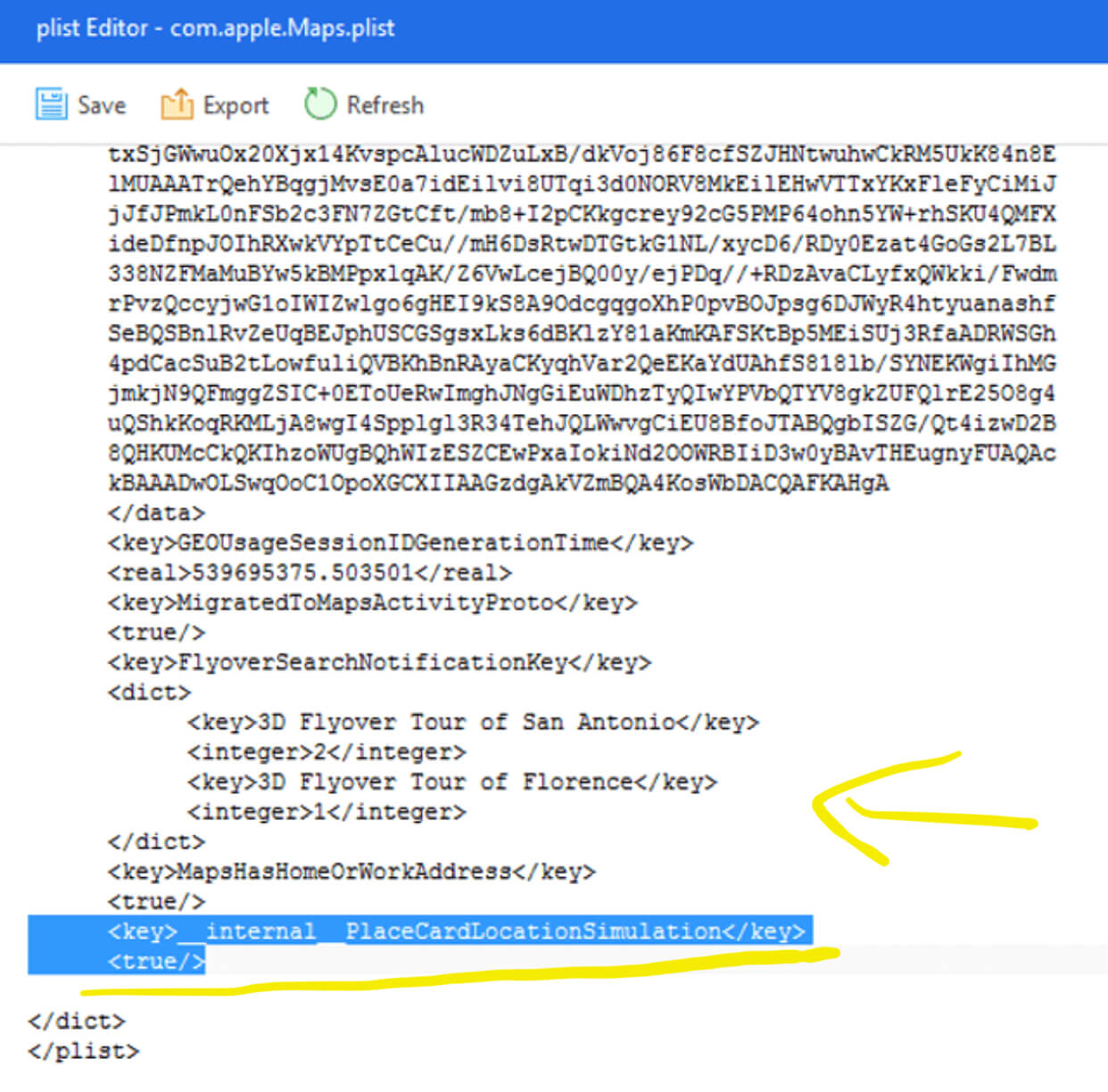
Рисунок 6. Вводим нужный код, убеждаемся что текст файла выше кода соответствует тому, что на рисунке
- Жмём Сохранить сверху, затем Сохранить еще раз, в конце ОК.
- Выходим назад в дисплей Резервное копирование/Восстановление, там жмём опцию Восстановить данные.
- Выберем последнюю копию (она будет вверху), а затем жмём Восстановить сейчас.
- Восстановим резервную копию iPhone: сперва отключим Найти iPhone в Настройках (заходим в iCloud, далее Найти iPhone, и там выключаем опцию.
- Ждём завершения процесса восстановления, и отключаем устройство.
- Теперь в Картах (именно Apple Maps) набираем «ложное» место, затем жмём Имитировать местоположение.
Ложная локация теперь будет срабатывать во всех остальных приложениях. Чтобы снова использовать свою реальное место, просто перезагрузите iPhone.
Выводы
В статье мы рассмотрели способы, позволяющие поменять геолокацию на iPhone. Это не так быстро, потребуется компьютер, но в целом все доступно при необходимости, и возможно сделать подмену локации бесплатно.
Надеемся, читателям были понятно наши инструкции, и Вы сможете поменять геопозицию на своём iPhone, если потребуется!
Источник: protect-sc.ru